Windowsをショートカットキーでスリープ状態にする方法
※本ページはプロモーションが含まれています
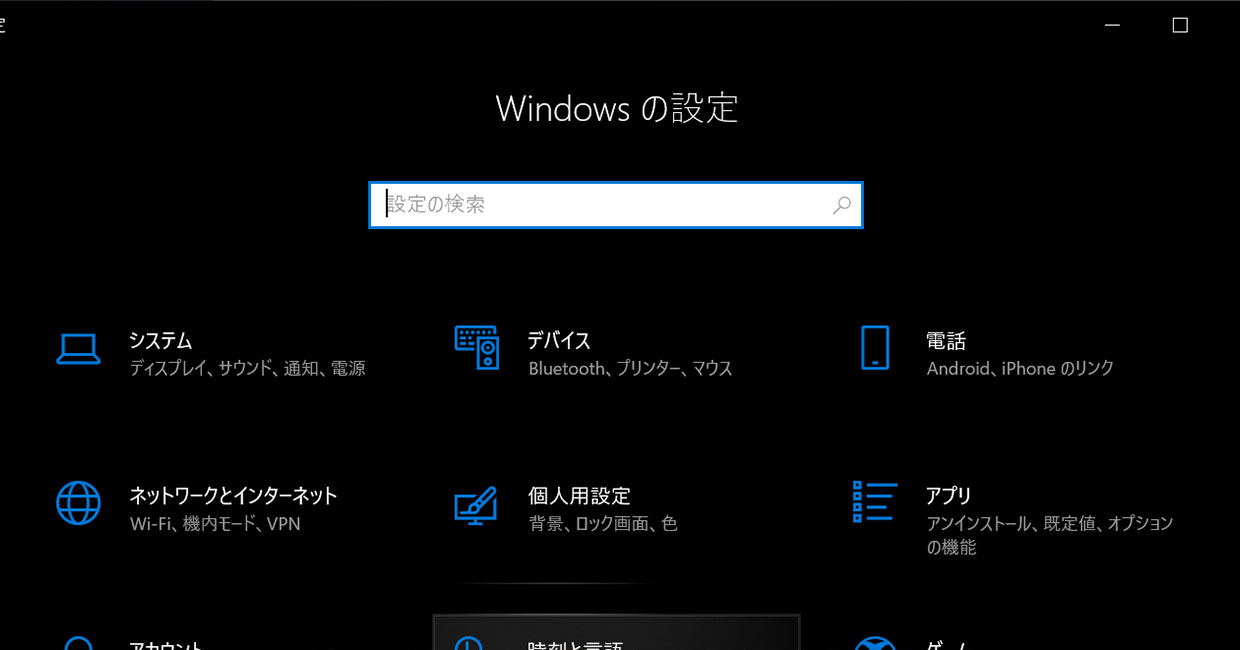
Macの場合、Command + Option + Ejectでスリープ状態にできるのですが、Windowsだとそのようなショートカットキーで一発スリープにすることができません。
この記事では、ちょっと手間がかかるけどキーボードからスリープにする方法と、PCの電源キーを押すとスリープ状態にする方法を紹介します。
キーボードからスリープにする方法
キーボードで下記の手順で入力するとスリープ状態にできます。
- Windowsキー + X
- U
- S
3アクション必要なので面倒ですね。
このショートカットは、Windowsキー + Xでメニューのショートカットを開き、Uで「シャットダウンまたはサインアウト(U)」を選択し、Sで「スリープ(S)」を選択しています。
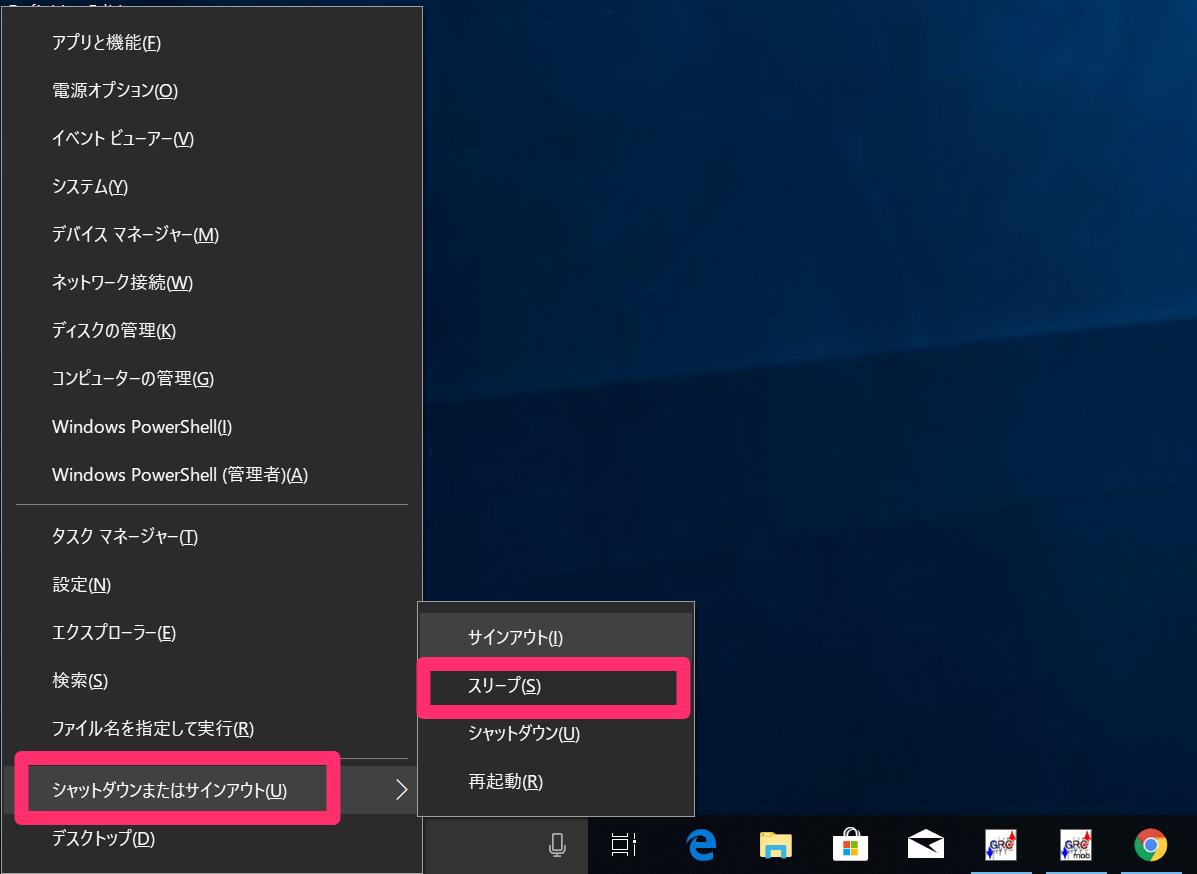
電源ボタンをスリープボタンにする方法
この方法はキーボードからスリープにする方法ではありませんが、PC本体が手の届くところにあれば電源ボタンを押せば一発でスリープにすることができるので、僕はこの方法を使っています。
画面左下の「Windowsアイコン」をクリックし、歯車マークの「設定」をクリック。
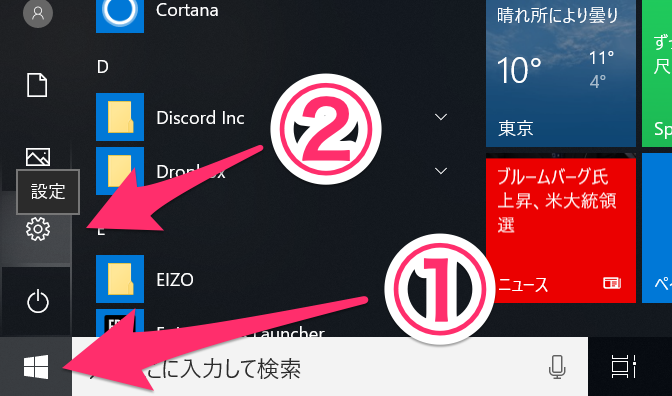
「システム」をクリック。
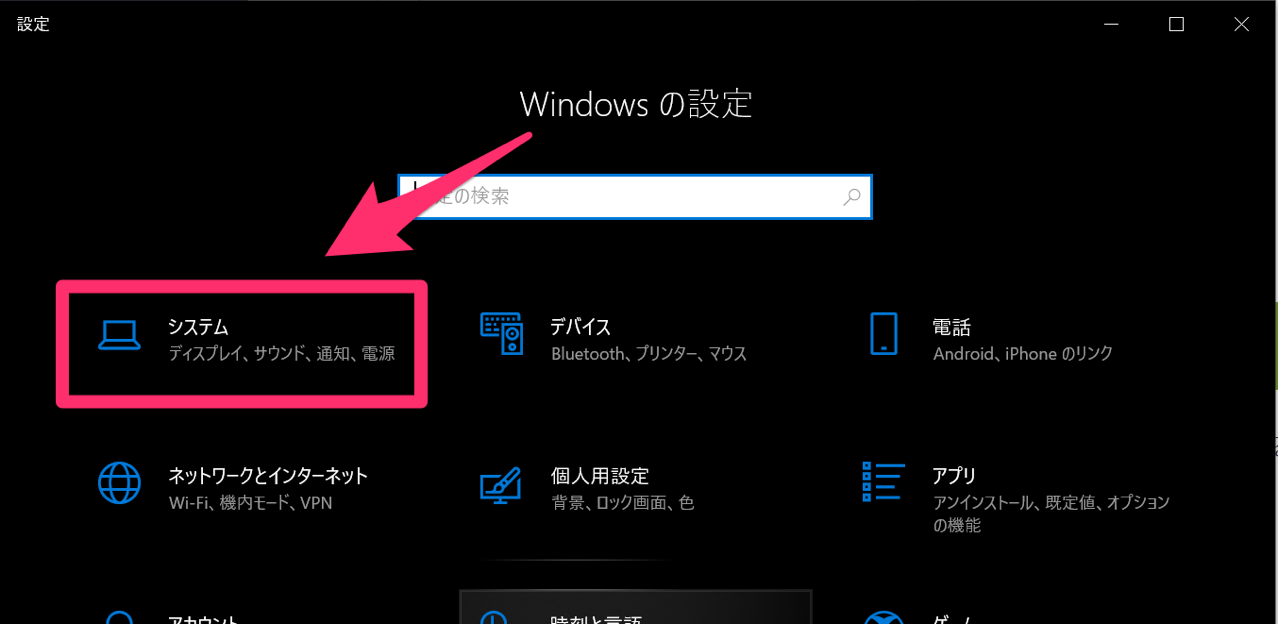
「電源とスリープ」→「電源の追加設定」をクリック。
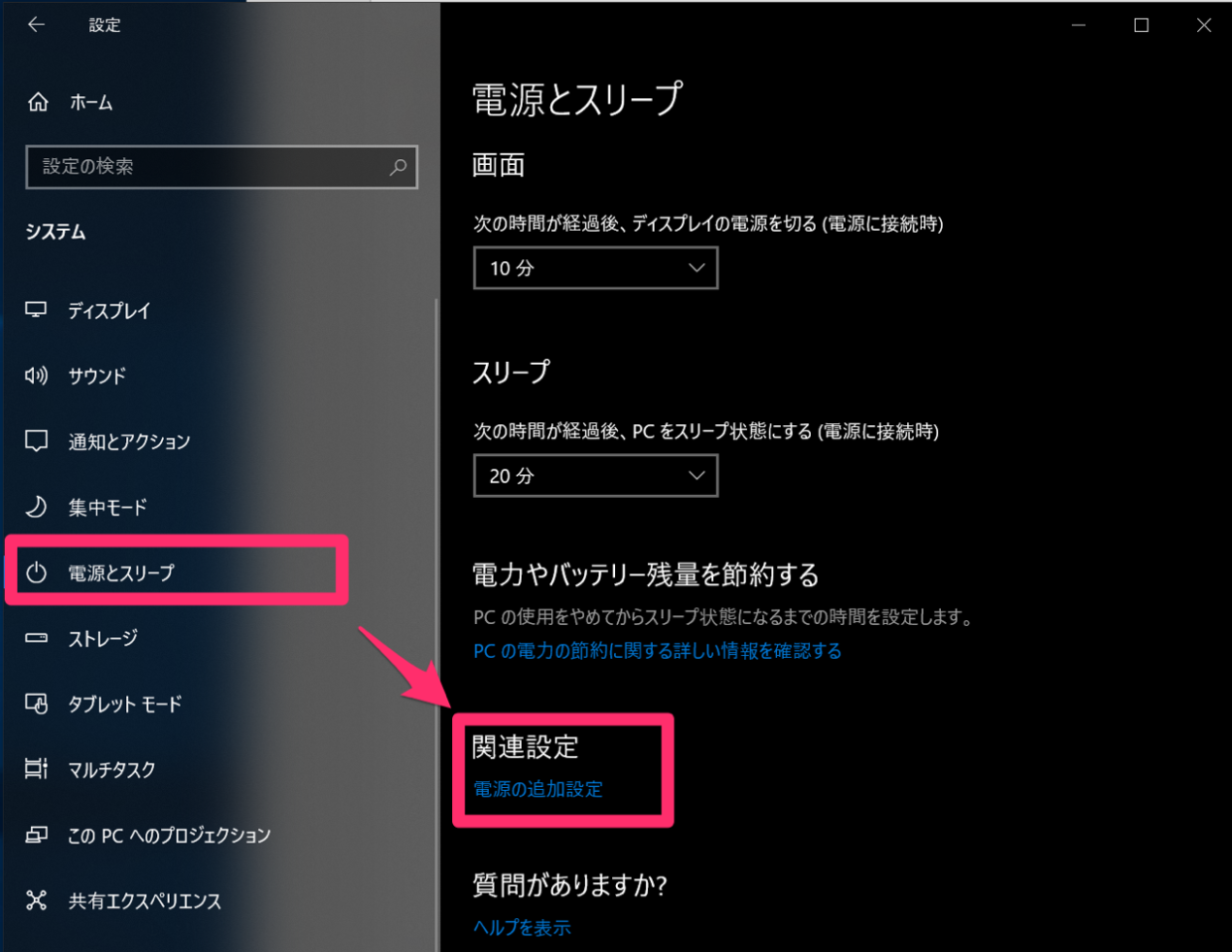
「電源ボタンの動作を選択する」をクリック。
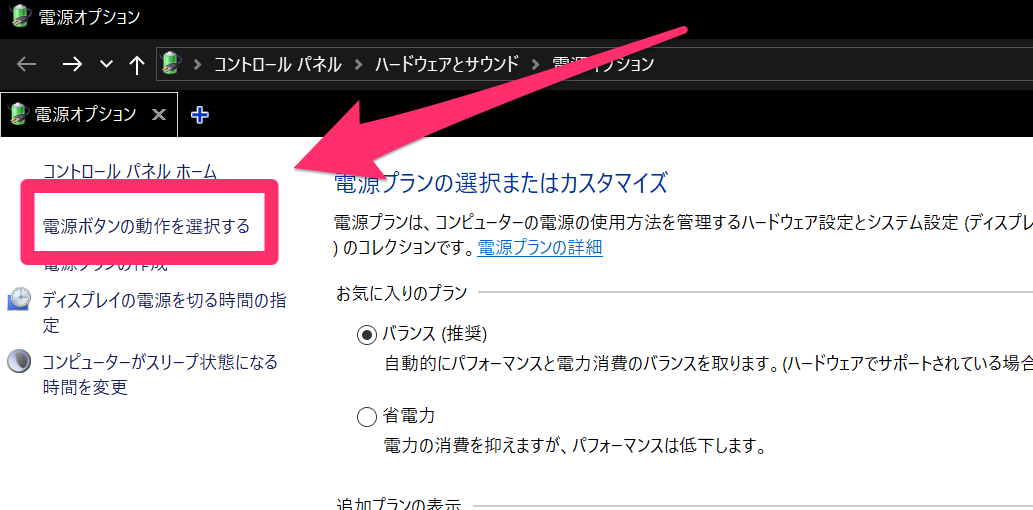
「電源ボタンを押したときの動作」を「スリープ状態」に設定。
以上で完了です。
PCの電源ボタンを押したらスリープ状態になり、もう一度電源ボタンを押すとスリープが解除されます。
起動中のPCの電源ボタンを押すのは怖いですが、慣れれば大丈夫ですw
おわりに
スリープはよく使うのでMacみたいにショートカット一発でスリープ状態にしたいです。
以前使っていたキーボードにはスリープボタンがついていたのですが、今使っているキーボードにはついていないんですよ…。
PCが手の届くところにあるので、ちょっと面倒ですがPCまで手を伸ばせばスリープにできるのは幸いです。
